
In questo terzo numero della nostra Guida per giovani makers parleremo di programmazione e di come utilizzare al meglio i linguaggi di programmazione che il sistema operativo Raspbian offre. Ci divertiremo con Minecraft Pi e impareremo a conoscere Scratch. Scopriremo cos’è un linguaggio di programmazione e come può essere utilizzato per fare tante cose diverse.
INTRODUZIONE
Nella seconda lezione della nostra Guida per giovani makers abbiamo imparato a conoscere Raspbian, il sistema operativo ufficiale di Raspberry Pi. Esplorandolo, abbiamo scoperto come sia semplice da utilizzare. Abbiamo visto come i programmi che sono già disponibili sul nostro Raspberry Pi 3, sono anche molto simili a programmi già utilizzati con altri sistemi operativi. Ricordi Office ed i programmi che ci sono all’interno?
Per finire ci siamo divertiti ad esplorare Minecraft Pi, l’edizione speciale del gioco virtuale realizzata proprio per Raspberry Pi. Raspbian è pensato per tutti. Per i più esperti e per chi vuole imparare a programmare a piccoli passi.
Ricorda che con il Raspberry Pi 3 si può programmare una infinità di cose!
COSA VUOL DIRE PROGRAMMARE
Il Raspberry è un progetto nato per passione e con la voglia di rendere i computer più economici ed accessibili a tutti. Per questo motivo, nel sistema operativo del Raspberry si utilizza un linguaggio di programmazione che si chiama Python. Ed è proprio da Python che deriva la sigla Pi del Raspberry. Ma, oltre a Python, il nostro Raspbian mette a disposizione altri linguaggi di programmazione per chi è meno esperto e vuole iniziare da zero. Programmi come Scratch che permette di programmare creando animazioni attraverso dei comandi fatti da blocchi grafici.
Si scrive Python ma si pronuncia Paithon!
Ma prima di capire come funzionano questi linguaggi che vengono utilizzati attraverso dei programmi, cerchiamo di capire che cosa vuol dire programmare. Una definizione molto semplice è che la programmazione è il modo di far fare ad un computer quello che noi vogliamo. Bello vero? Ma come accade?
Il modo più semplice è dare al computer una serie di comandi, secondo un preciso ordine, per ottenere il risultato che vogliamo. Come si fa a dare queste istruzioni? Utilizzando, appunto, un linguaggio, fatto di lettere, numeri e simboli che il computer è in grado di comprendere e trasformare in veri e propri comandi (figura 1).
INIZIAMO A PROGRAMMARE
Come abbiamo visto, Minecraft Raspberry Pi Edition ha un proprio linguaggio di programmazione e permette di utilizzare l’interfaccia Python per modificare il gioco. Puoi scrivere comandi e script in Python e far accadere qualcosa all'interno del gioco. Impara il significato di questo termine lo sentirai spesso: script è un insieme di strumenti o comandi utilizzati per programmare facili da utilizzare perché già pronti come fossero un insieme di frasi.
Dal menù di Raspbian apri Minecraft Pi. Nella seconda lezione della nostra guida per giovani makers abbiamo esplorato il mondo di Minecraft ed imparato ad utilizzare i comandi da tastiera, scoperto l’inventario e imparato a spostarci.
Ricorda che più giochi e più diventi esperto!
Ora iniziamo a “comandare”
Apriamo Python 3 come il nostro Raspberry Pi 3, posizioniamo le finestre con all’interno i due programmi davanti a noi in modo da vederli entrambi. Per utilizzare il mouse al di fuori della finestra di Minecraft e poter così aprire Python, potresti aver bisogno di premere il tasto TAB. Iniziamo a collegarci al gioco e proviamo a scrivere all'interno del gioco la frase “Ciao mondo” utilizzando la lingua inglese. Per fare questo, dobbiamo inserire i comandi direttamente nella finestra di Python come sono indicati sotto e dobbiamo ricordarci di premere invio dopo ogni riga di testo.
Scrivi:
from mcpi.minecraft import Minecraft
mc = Minecraft.create()
mc.postToChat("Hello world")
Una volta eseguito il nostro comando si ritorna al gioco dove comparirà la scritta ma solo per poco tempo. Se ci sono errori, compare del testo rosso nella finestra di Python. Il contenuto “Hello word” può essere modificato: prova a scrivere qualcosa di molto diverso. Hello word o ciao mondo è la frase che i programmatori amano scrivere quasi sempre quando iniziano una programmazione. Come fosse un segno di riconoscimento. Ricorda sempre di essere preciso nel dare il tuo comando e di scrivere tutto correttamente come, ad esempio, le lettere maiuscole e minuscole. Ci sono diversi modi per inserire un linguaggio di programmazione ma è importante imparare a capire quello che scriviamo anche se le prime volte ci può sembrare più difficile; solo così diventeremo sempre più bravi. Ora devi esercitarti: prova a cambiare la frase!
Sempre utilizzando Python possiamo fare altre cose.
Ad esempio è possibile individuare la posizione in cui ci troviamo all’interno del gioco e modificarla facendo un salto in un altro punto del gioco. Minecraft è un mondo virtuali di blocchi 1m × 1m × 1m. Sia il giocatore che ogni blocco hanno una posizione composta da x, y e z.
x e z sono le posizioni orizzontali mentre y è la posizione verticale come nella figura 2. La posizione è scritta nella parte alta dello schermo del gioco.
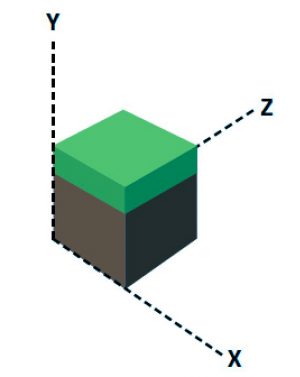
Figura 2: Giocatore e blocchi hanno una posizione all'interno del gioco. x e z sono le posizioni orizzontali mentre y è la posizione verticale.
ATTENZIONE: quello che hai appena letto è solo un estratto, l'Articolo Tecnico completo è composto da ben 2178 parole ed è riservato agli ABBONATI. Con l'Abbonamento avrai anche accesso a tutti gli altri Articoli Tecnici che potrai leggere in formato PDF per un anno. ABBONATI ORA, è semplice e sicuro.


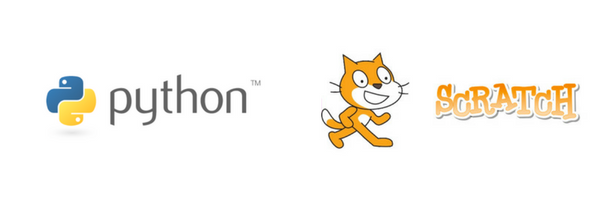
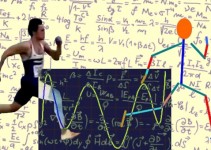





La semplicità e la chiarezza espositiva contraddistingue la nostra bravissima Autrice. Parole e concetti espressi nel giusto modo permettono di imparare questo settore dell’informatica che proprio facile non è. Complimenti. Invitiamo tutti i lettori a imparare la programmazione dei computer perché è davvero una bella cosa e può regalare tante soddisfazioni.
Grazie Giovanni. Io credo che la programmazione è fondamentale nella vita di tutti noi e lo è ancora di più, quando si è giovanissimi perché permette di sviluppare quello che viene definito pensiero computazionale: tutti quei processi mentali che mirano a risolvere con il giusto metodo, i problemi che nello studio, nella vita o sul lavoro affrontiamo ogni giorno. E tutto questo può essere non solo utile ma anche molto divertente.
Mio figlio a scuola sta studiando il “Coding”. Insegna un pensiero logico e a pensare “da grandi”.
Il pensiero computazionale viene insegnato anche nella scuola materna, in modo che i più piccoli possano cominciare ad affrontare il linguaggio e pensiero sotto forma di gioco. Cosa fondamentale visto il successo che avrà e che sta avendo la programmazione.
Ecco un episodio successomi ieri, per far capire la potenza del cervello umano.
Ero con mio figlio di 10 anni e, passeggiando, abbiamo visto un cartellone pubblicitario incollato al contrario (cioe’ destra-sinistra).
Ho chiesto a mio figlio di leggere, lui ha letto normalmente, benché le scritte fossero scritte specularmente al contrario, proprio come si vedono allo specchio.
E gli ho spiegato, dunque, la differenza del cervello umano con i computer.
Gli ho nuovamente chiesto se le maestre gli avessero spiegato a leggere “al contrario”… mi ha risposto di NO”.
I computer devono essere istruiti per far qualsiasi cosa. Il cervello umano, invece, va a ruota libera, inventa le regole, trova assiomi in autonomia ed e’ capace di pensare anche fuori dalle righe.
Penso comunque che tale comportamento sara’ eguagliato dai robot e dai computers.